来源:www.xinmaotao.net 时间:2022-12-07 08:15
在win10系统中,为了防止密钥的丢失,很多用户都会将bitlocker加密的密钥保存到微软账户当中,不过最近有位win10系统用户在电脑中使用bitlocker加密的时候,发现bitlocker加密密钥无法保存了,用户不知道怎么解决,那么win10系统bitlocker加密密钥无法保存如何解决呢?今天新毛桃u盘装系统为大家分享win10系统bitlocker加密密钥无法保存的解决教程。
bitlocker加密密钥无法保存解决方法:
1、按下Wn+R 打开运行,在运行框中输入:msconfig 点击确定打开系统配置;如图所示:
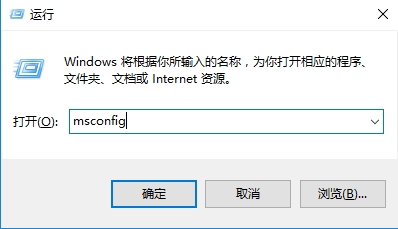
2、打开系统配置后切换到【工具】选卡,找到并选中【更改UAC 设置】,点击右下角的【启动】按钮;如图所示:
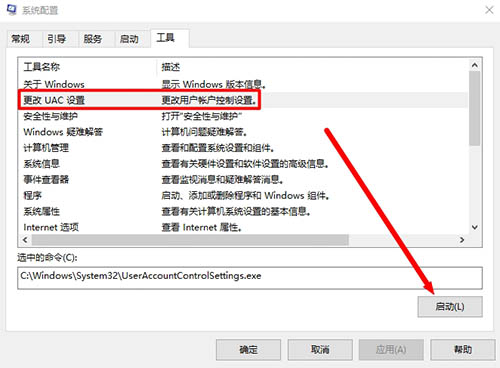
3、在【用户账户控制设置】界面,将左侧的滑块移动到底部,在弹出的用户账户控制界面点击【是】,然后点击【确定】保存设置。如图所示:
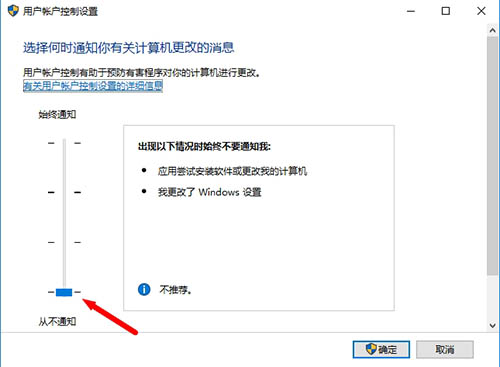
4、完成设置后重启计算机即可正常进行备份密钥!
关于win10系统bitlocker加密密钥无法保存的解决教程就为小伙伴们详细介绍到这里了,如果用户们遇到了相同的情况,可以参考上述方法步骤进行操作哦,希望本篇教程能够帮到大家,更多精彩教程请关注新毛桃官方网站。
责任编辑:新毛桃:http://www.xinmaotao.net